クリスタで自分で作った模様やカメラで撮った背景を素材画像として登録する方法について説明してます。※クリップスタジオPRO版での情報になりますがEX版でも基本同じです。DEBUT(無料)版はできません。
素材画像を自作して登録したい
自分で作った模様やロゴを他のイラストにも楽に使い回せるようにしたい。仕事までとはいかなくても日常的にクリスタで絵を描いてる人ならこう思ってる人がそれなりにいるんじゃないかなと思う。
またお目当ての素材画像が見つからなかったのでカメラで撮ってきて自前で用意します、という人もいるかもしれない。
この記事ではPRO版を前提に書いているが、EX版で漫画を描いてる人なら作業の効率化を求めて背景を素材として登録したい人がいるかも。
PRO版およびEX版なら自分で作ったものを素材として登録できるのでその方法について説明していく。以下素材にしたい絵が完成済み・写真が編集済みのものとして話を進めます。
素材画像を登録する
まずは素材画像となる絵を開く。写真を素材画像にしたい場合は任意の写真を読み込ませる。ラスタライズ化はする必要なし。
まず色にこだわらない、例えば質感だけ出せばいいという人はグレースケールの変換するとよし。その場合は上のメニューから「レイヤー」→「レイヤーの変換」を選択する。
種類を「画像素材レイヤー」、表現色を「グレー」にする。
ちなみにEX版の場合、漫画風の背景に変えれる写真LT変換というものがある。写真を漫画に使う場合はそっちを使うのがいいかも。
次に素材画像にしたい部分を選択範囲で指定する。そして上のメニューから「編集」→「素材登録」→「画像」を選択する。
素材名および素材の保存先を指定して「OK」をクリックする。これで素材画像として登録される。
登録した素材画像を貼る
登録した素材画像を使いたい場合はまず下の画像の〇部分をクリックする(※ウィンドウの配置が初期状態の場合)
もしくは上のメニューから「ウィンドウ」→「素材」→登録先を選択して素材パレットを表示させる。
素材パレットから登録した素材画像を探し、見つかったらキャンバスにドラッグ&ドロップするか、以下の画像の〇の部分をクリックして素材画像を貼り付ける。
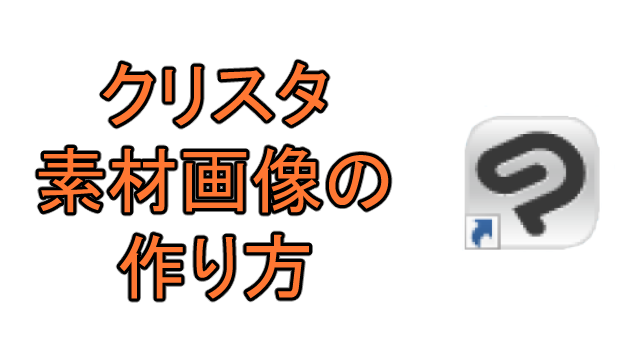
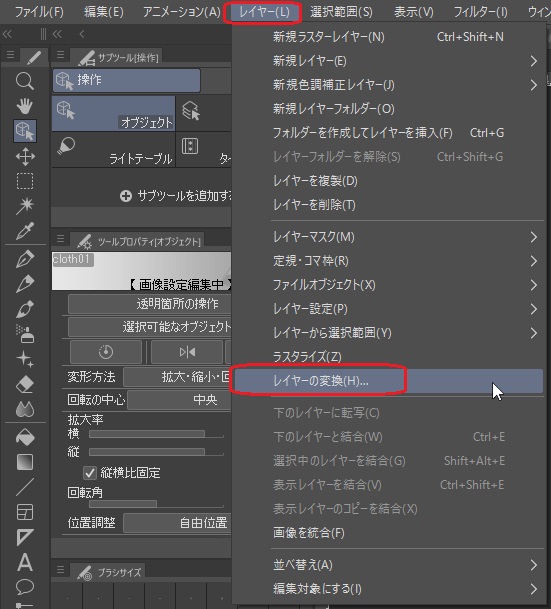
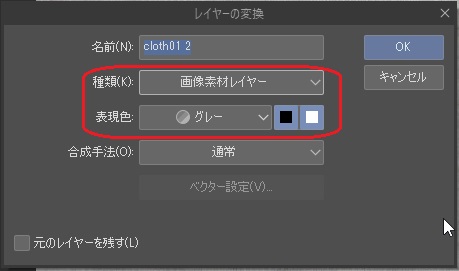
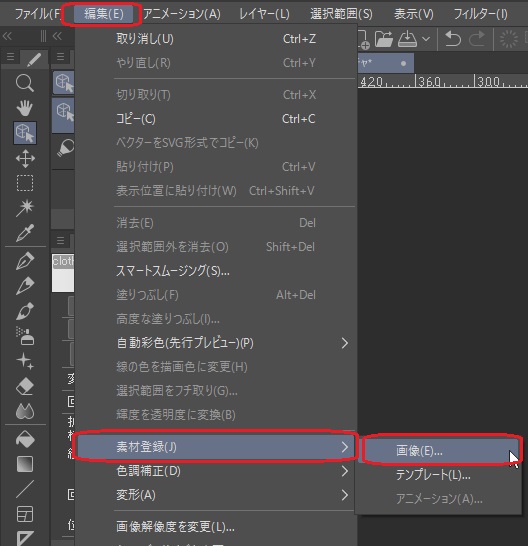
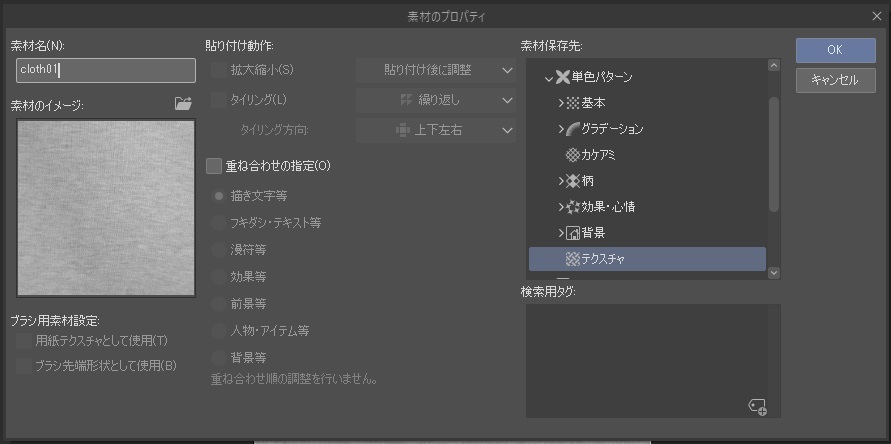
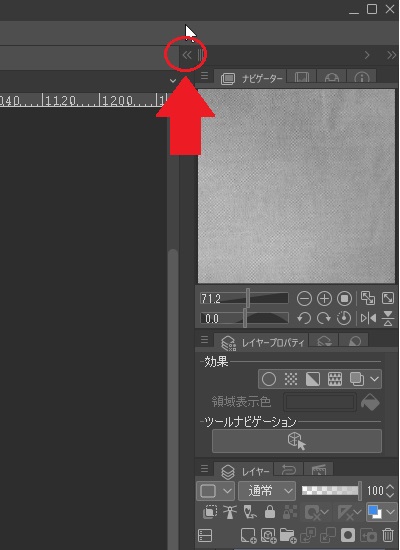
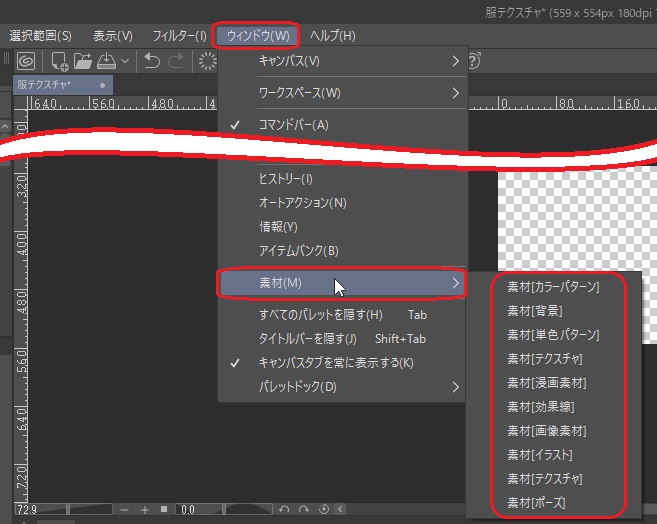
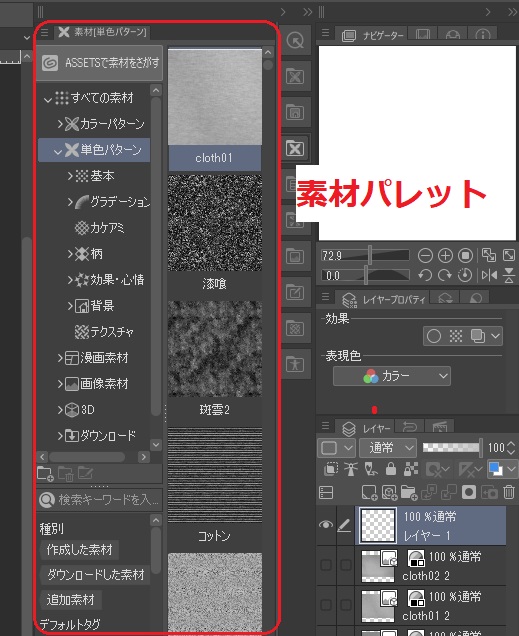
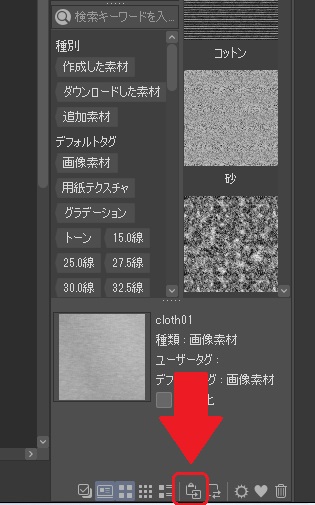

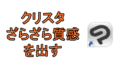
コメント